时间:2024-10-17 14:55:53
编辑:波波资源网
阅读:14
《萤石云视频》关闭监控声音的操作方法,具体是如何关闭监控声音的呢, 很多网友都不清楚,下面跟随我们去看看吧。
1、打开“萤石云视频”手机APP,在“我的”页签,点击“工具 > 局域网设备预览 > 开始扫描”;
2、点击对应设备,进入设备预览界面,如果是初次登陆那么则需要输入设备验证码;
3、进入预览界面后,点击右上角的设置图标,进入设置界面
4、在设置界面,找到并点击“音频设置”;若没有“音频设置”区域,则表明该摄像机不支持调节输入、输出音量,只能使用默认的输入输出音量大小。
5、在音频设置页面,点击拖动即可调节扬声器音量和麦克风音量;
扬声器音量:调整后,摄像机的报警音量会随之改变;如果设置为0,则摄像机没有报警声音。
麦克风音量:调整后,摄像机所拍视频中的音量会随之改变;如果设置为0,则摄像机不会录音。
6、点击右上角的“保存”即可。至此操作已顺利完成
《萤石云视频》设置有人出现提醒的操作方法,具体是如何设置有人出现提醒的呢,很多网友都不清楚,下面跟随我们去看看吧。
首先打开萤石云视频,点击页面右下角【我的】,
点击右上角设置图标,点击【通用】,选择【消息设置】,
点击【消息通知提示音】,选择【有人】右侧的提醒设置,勾选需要的提醒方式就可以了。
萤石云视频怎么添加绑定多个用户(萤石云视频绑定多个人操作步骤) 下面就由的小编给大家详细的介绍一下,一起来看一看吧。
1、打开萤石云视频app,点击我的,点击好友分享。
2、点击右上角的人物标志,并添加好友即可。
以上就是萤石云视频怎么添加绑定多个用户(萤石云视频绑定多个人操作步骤)的全部内容了,更多软件操作流程以及操作步骤,请关注。
萤石视频怎么调整画面 萤石云视频校正画面方法介绍,赶快一起来看看吧。
打开萤石云视频APP,在视频处,点击“:”图标;
跳出来的快捷设置窗口,点击“设置”图标,进入设置界面;
在设置界面,点击“*设置”,进入*设置界面;
在*设置界面,点击“画面翻转”;
点击后出现“翻转成功”字样即可实现画面的翻转校正。
《萤石云视频》如何和其他人一起观看监控,在使用萤石云视频的时候,我们可以添加其他观看人让家人一起观看监控,那么该怎么添加呢?一起来看看吧!
1、打开萤石云视频APP,接着在设备的右上角“...”点击,再次点击“分享”按钮。如图所示。
2、然后选择你想要分享的人,*多支持分享给5个人,再分享给好友之先要确定分享的时间段和分享的权限。这样就可以实现多人观看了。
3、紧接着设置“分享时段”和“分享的权限”,点击分享权限可以自定义时间段或全时段分享,分享权限可以自由设置预览、回放、告警、对讲等权限。即可实现多人观看监控。如图所示。
4、最后你还可以控制其他人观看的时间段。如图所示。
《萤石云视频》下载录像怎么操作?萤石云下载录像操作步骤
《萤石云视频》调整摄像头方向教程
《萤石云视频》摄像头怎么转换
《萤石云视频》如何关闭萤石广告
阅读:352
阅读:290
阅读:188
阅读:85
阅读:38
动作冒险89.90MB
2025-04-11
角色扮演632.61MB
枪战射击1.04GB
音乐舞蹈58.85MB
桌游棋牌281.74MB
塔防生存12.08MB
旅游住宿14.60MB
网络购物30.69MB
旅游住宿10.63MB
便捷生活14.84MB
便捷生活157.03MB
旅游住宿7.17MB
联系方式:boosccom@163.com
版权所有2023 boosc.com AII版权所有备案号 渝ICP备20008086号-38 渝公网安备50010702506211号
《萤石云视频》关闭监控声音的操作方法
时间:2024-10-17 14:55:53
编辑:波波资源网
阅读:14
《萤石云视频》关闭监控声音的操作方法,具体是如何关闭监控声音的呢, 很多网友都不清楚,下面跟随我们去看看吧。
1、打开“萤石云视频”手机APP,在“我的”页签,点击“工具 > 局域网设备预览 > 开始扫描”;
2、点击对应设备,进入设备预览界面,如果是初次登陆那么则需要输入设备验证码;
3、进入预览界面后,点击右上角的设置图标,进入设置界面
4、在设置界面,找到并点击“音频设置”;若没有“音频设置”区域,则表明该摄像机不支持调节输入、输出音量,只能使用默认的输入输出音量大小。
5、在音频设置页面,点击拖动即可调节扬声器音量和麦克风音量;
扬声器音量:调整后,摄像机的报警音量会随之改变;如果设置为0,则摄像机没有报警声音。
麦克风音量:调整后,摄像机所拍视频中的音量会随之改变;如果设置为0,则摄像机不会录音。
6、点击右上角的“保存”即可。至此操作已顺利完成
《萤石云视频》设置有人出现提醒的操作方法
《萤石云视频》设置有人出现提醒的操作方法,具体是如何设置有人出现提醒的呢,很多网友都不清楚,下面跟随我们去看看吧。
首先打开萤石云视频,点击页面右下角【我的】,
点击右上角设置图标,点击【通用】,选择【消息设置】,
点击【消息通知提示音】,选择【有人】右侧的提醒设置,勾选需要的提醒方式就可以了。
萤石云视频怎么添加绑定多个用户(萤石云视频绑定多个人操作步骤)
萤石云视频怎么添加绑定多个用户(萤石云视频绑定多个人操作步骤) 下面就由的小编给大家详细的介绍一下,一起来看一看吧。
1、打开萤石云视频app,点击我的,点击好友分享。
2、点击右上角的人物标志,并添加好友即可。
以上就是萤石云视频怎么添加绑定多个用户(萤石云视频绑定多个人操作步骤)的全部内容了,更多软件操作流程以及操作步骤,请关注。
萤石视频怎么调整画面 萤石云视频校正画面方法介绍
萤石视频怎么调整画面 萤石云视频校正画面方法介绍,赶快一起来看看吧。
打开萤石云视频APP,在视频处,点击“:”图标;
跳出来的快捷设置窗口,点击“设置”图标,进入设置界面;
在设置界面,点击“*设置”,进入*设置界面;
在*设置界面,点击“画面翻转”;
点击后出现“翻转成功”字样即可实现画面的翻转校正。
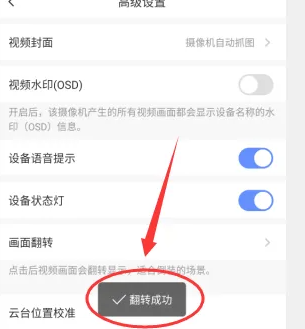
以上就是小编整理的萤石视频怎么调整画面 萤石云视频校正画面方法介绍的全部内容,想要了解更多的手机游戏攻略或者软件教程,可以关注本站,每天都会实时更新一些有价值的内容,希望大家喜欢。《萤石云视频》如何和其他人一起观看监控
《萤石云视频》如何和其他人一起观看监控,在使用萤石云视频的时候,我们可以添加其他观看人让家人一起观看监控,那么该怎么添加呢?一起来看看吧!
萤石云视频添加观看人方法:
1、打开萤石云视频APP,接着在设备的右上角“...”点击,再次点击“分享”按钮。如图所示。
2、然后选择你想要分享的人,*多支持分享给5个人,再分享给好友之先要确定分享的时间段和分享的权限。这样就可以实现多人观看了。
3、紧接着设置“分享时段”和“分享的权限”,点击分享权限可以自定义时间段或全时段分享,分享权限可以自由设置预览、回放、告警、对讲等权限。即可实现多人观看监控。如图所示。
4、最后你还可以控制其他人观看的时间段。如图所示。
《萤石云视频》下载录像怎么操作?萤石云下载录像操作步骤
2024-10-30《萤石云视频》调整摄像头方向教程
2024-08-24《萤石云视频》摄像头怎么转换
2025-03-09《萤石云视频》如何关闭萤石广告
2024-08-23阅读:352
阅读:290
阅读:188
阅读:85
阅读:38
动作冒险89.90MB
2025-04-11
角色扮演632.61MB
2025-04-11
枪战射击1.04GB
2025-04-11
音乐舞蹈58.85MB
2025-04-11
桌游棋牌281.74MB
2025-04-11
塔防生存12.08MB
2025-04-11
旅游住宿14.60MB
2025-04-11
网络购物30.69MB
2025-04-11
旅游住宿10.63MB
2025-04-11
便捷生活14.84MB
2025-04-11
便捷生活157.03MB
2025-04-11
旅游住宿7.17MB
2025-04-11